В этой статье мы рассмотрим, как использовать кадровый электронный документооборот (КЭДО) в 1С на примере программы «1С:Зарплата и управление персоналом 8».
Чтобы перейти на использование кадрового ЭДО в программах 1С необходимо подключить сервис 1С:Кабинет сотрудника. Для получения консультации по сервису воспользуйтесь этой ссылкой.
Сервис 1С:Кабинет сотрудника полностью сохраняет существующие процессы кадрового учета в компании, их не придётся где-то дублировать или внедрять дополнительные модули или программы, для обработки заявлений. Все необходимые действие происходят в Вашей программе.
Просто к привычному порядку ведения учета добавляются элементы системы кадрового ЭДО.
Вот некоторые из этих элементов.
1. Получение и обработка электронных заявлений
Заявления от сотрудников поступают в раздел «Мои задачи» (в нашем примере используется заявление на отпуск).
Открыв заявление, мы можем получить информацию о составе заявления, кем оно было согласовано (если документ требует согласования руководителя), кто составил заявление, тип заявления и необходимую для проверки информацию.
Нам доступны следующие действия с заявлением нажав кнопку «отказать» и написав комментарий мы можем вернуть заявление сотруднику. Мы можем принять заявление к исполнению и нажать «Ввести отпуск» после чего откроется необходимый раздел, а данные из заявления перенесутся автоматически.
2. Отправка документов на подпись сотруднику из печатной формы документа
После завершения всех необходимых хозяйственных операций в программе нажимаем кнопку «Печать» и выбираем нужный тип документа для отправки в кабинет сотрудника (в нашем примере приказ о предоставлении отпуска).
В программах, где подключён сервис 1С:Кабинет сотрудника», для отправки документа на подпись сотруднику в печатной форме документа необходимо нажать кнопку «Передать в 1С:Кабинет сотрудника».
После нажатия кнопки «Передать в 1С:Кабинет сотрудника» программа попросит подписать документ усиленной квалифицированной электронной подписью организации. Если у сотрудника, оформляющего документ, нет права подписи, то можно переадресовать документ пользователю, у которого право подписи есть.
Аналогичным образом из печатной формы на подпись отправляются и другие документы, созданные в программе. Например, приказ о приёме, приказ о переводе, трудовой договор и другие документы.
В сервисе предусмотрена возможность загружать и отправлять свои версии печатных форм документов.
3. Отправка произвольных документов
В случае, когда необходимо отправить через кадровый ЭДО документ, который не был создан в программе, можно воспользоваться функцией создания произвольного документа.
В пункте 1 мы можем загрузить нужный файл, например, дополнительно соглашение, приказ по организации или любые другие документы.
В пункте 2 мы можем убрать необходимость подписания документов электронной подписью со стороны организации, например, если мы отправляем должностные инструкции.
В пункте 3 мы можем выбрать сотрудника, которому мы хотим отправить документ.
Если нужно отправить документ не одному, а группе сотрудников, то сделать это можно в пункте 4.
Пункт 5, кнопка «Отправить в 1С:Кабинет сотрудника», после нажатия которой документ будет предложено подписать электронной подписью организации, если мы не убрали галку в пункте 2 или выбрать пользователя у которого есть право подписи документов. После этого документ будет отправлен сотруднику или сотрудникам.
Помимо отправки произвольных документов, есть возможность загружать свои версии печатных форм документов в программу и после выполнения простых настроек, их можно будет отправлять как обычные документы, создаваемые в программе.
4. Архив электронных документов
Все электронные кадровые документы хранятся в программе в разделе «Документы кадрового ЭДО». Каждый документ снабжён статусом — подписан он сотрудником или нет.
Все документы доступны к выгрузке в виде архива, в котором содержится сам электронный документ в формате pdf и два файла электронной подписи, которыми этот документ был подписан.
5. Отправка на ознакомление сотрудникам расчетных листков
После начисления заработной платы в разделе «Зарплата» нажимаем кнопку «Публикация расчетных листков».
После нажатия кнопки «Опубликовать» расчетные листки будут отправлены на подпись всем сотрудникам, у которых есть доступ к сервису и произведены начисления.
В этом же разделе есть функционал по учету выданных расчетных листков. Журнал ведется для каждого месяца, когда производилась отправка расчетных листков через сервис. В журнале отображается отметка был ли подписан расчетный листок сотрудником или нет.
Таким образом, внедрение кадрового ЭДО в 1С не потребует серьёзного пересмотра существующих процессов или порядка ведения учета. Сотрудники кадровой службы будут пользоваться привычным функционалом программных продуктов 1С.
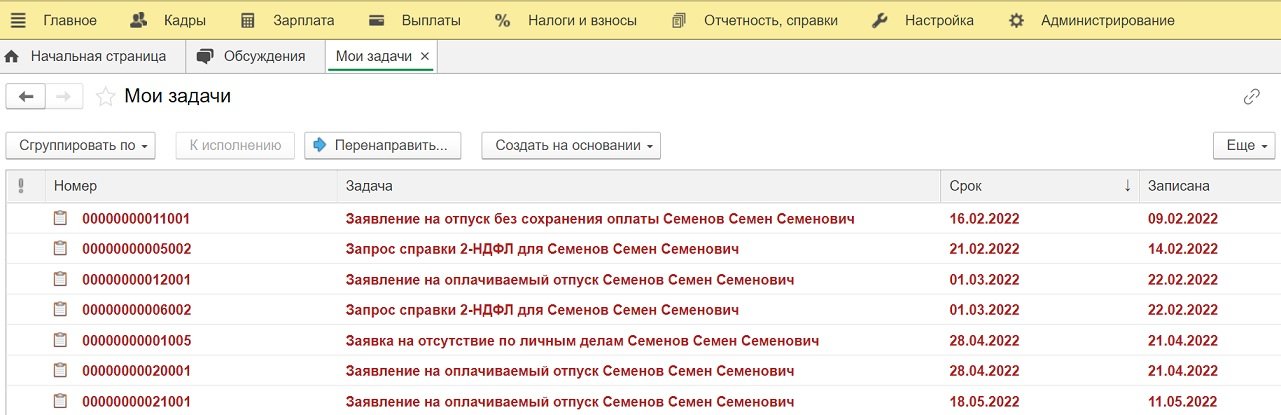
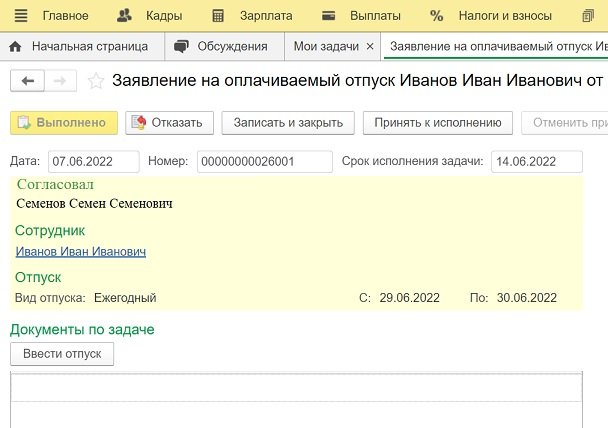
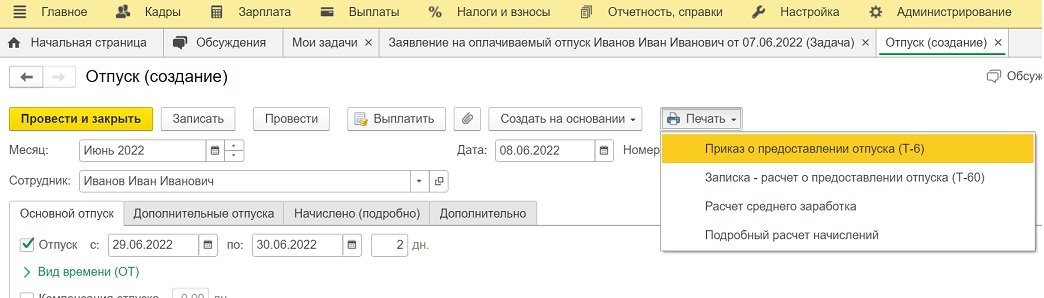
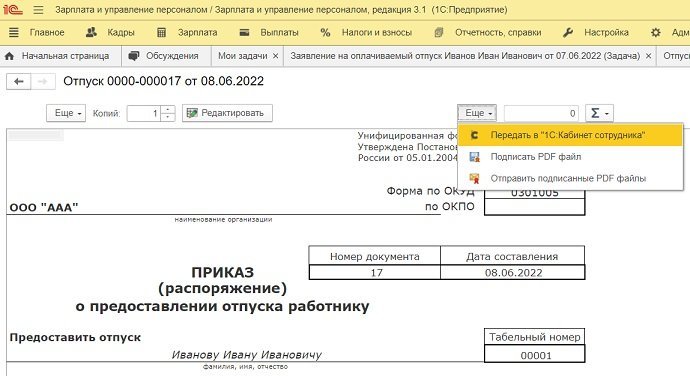
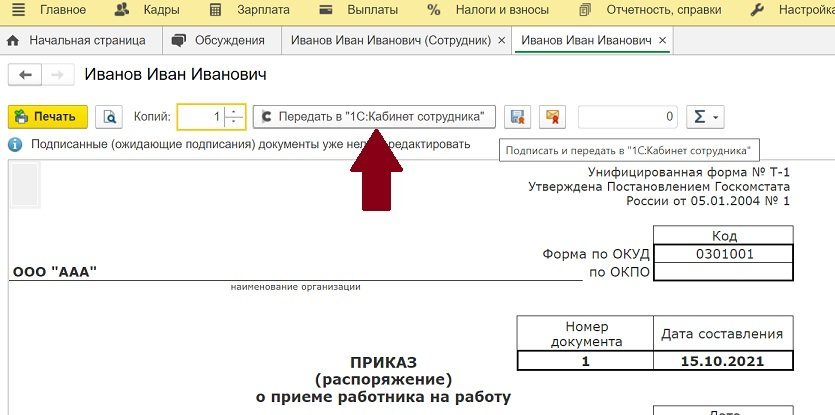
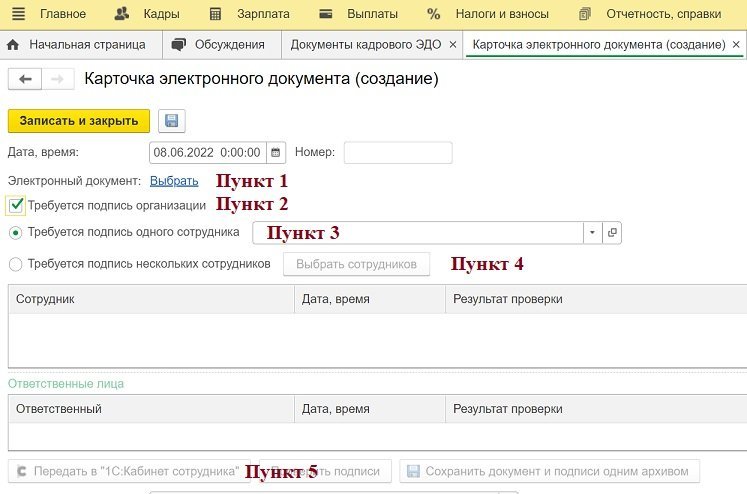
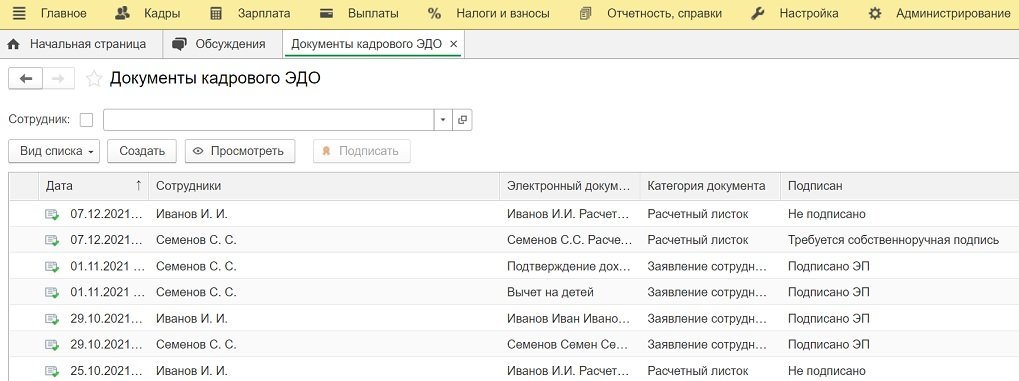
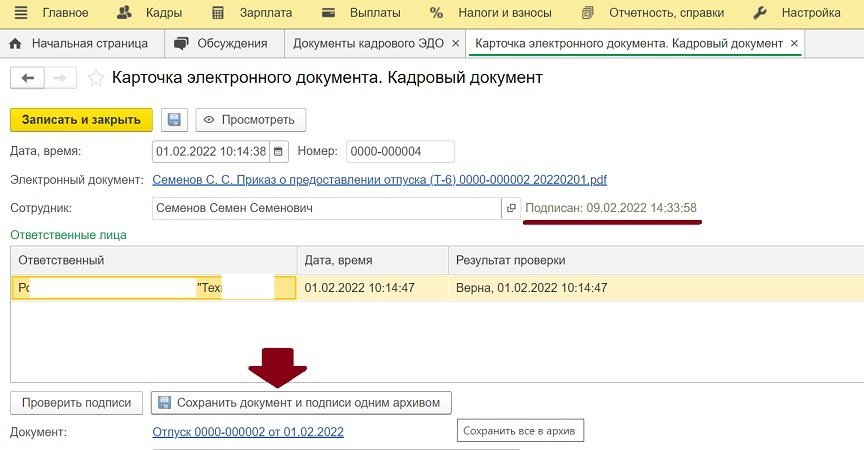

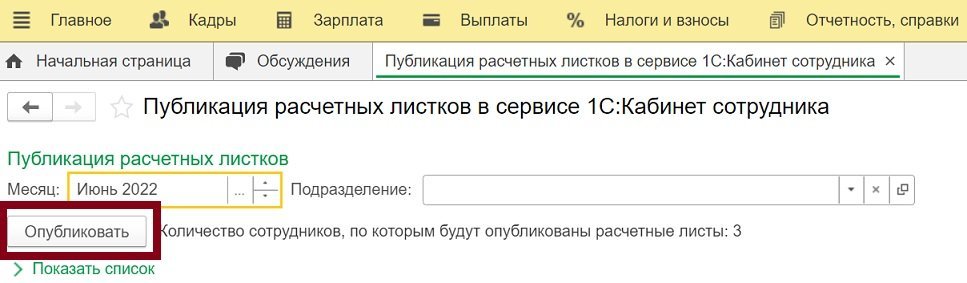


Комментарии